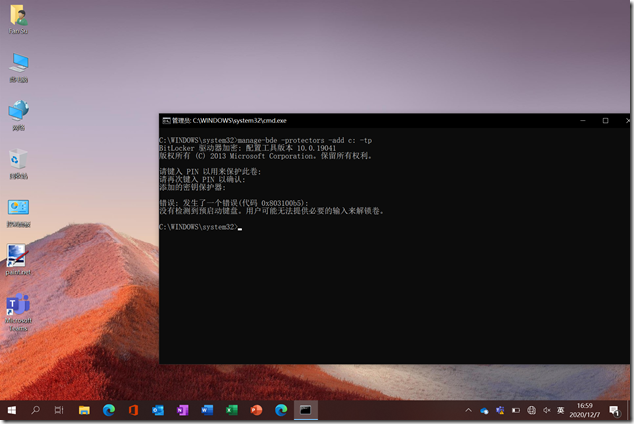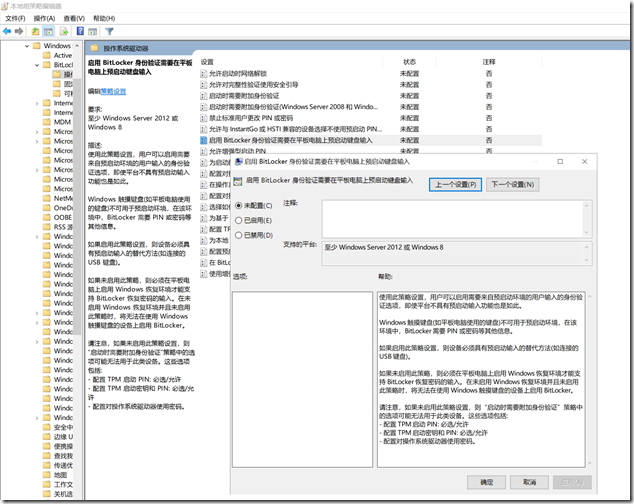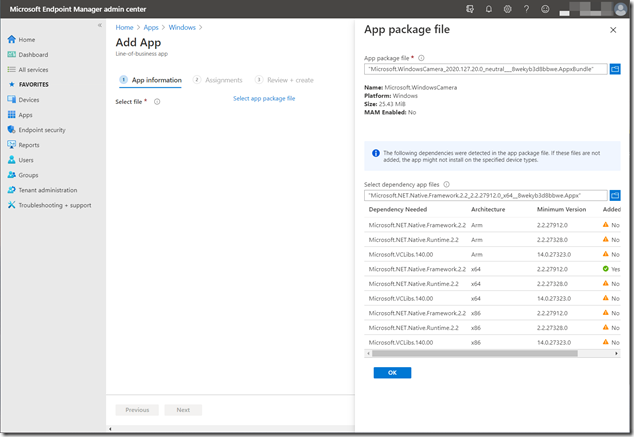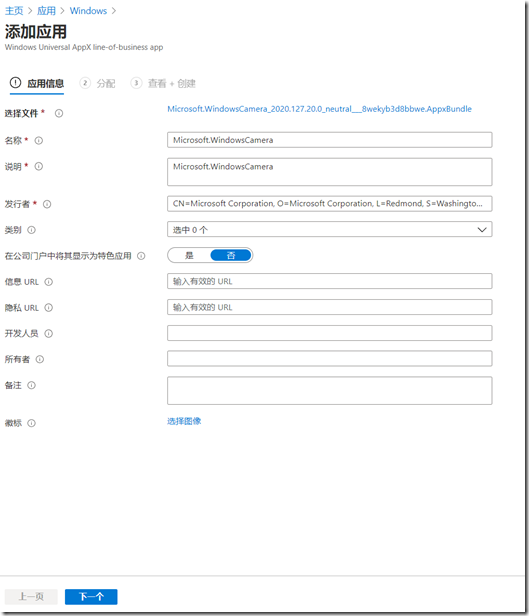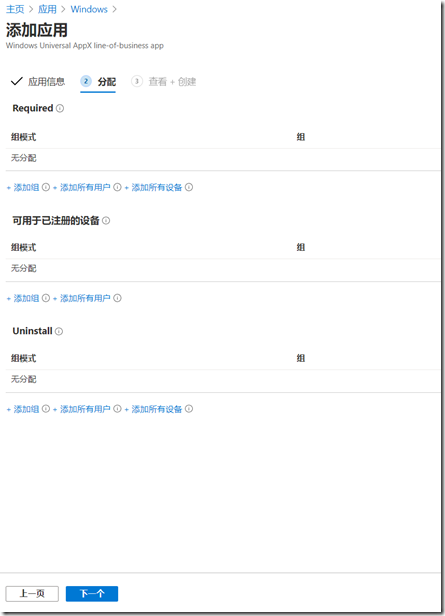HOWTO: 解决 BitLocker 启用 PIN 时的 0x803100B5 问题
HOWTO: 解决 BitLocker 启用 PIN 时的 0x803100B5 问题
如果你所在的组织正在实施 BitLocker + TPM + PIN 的多验证方式来保护员工硬盘上的数据,可能会遇到如下图所展示的问题,在添加 PIN 时会发生一个错误,代码为:0x803100B5,即:“没有检测到预启动键盘。用户可能无法提供必要的输入来解锁卷。”
出现该问题的设备通常是平板二合一类型的 Windows PC,由于键盘能够被拆卸,预启动环境又没有提供虚拟触摸键盘的支持,可能会导致在解锁时用户无法输入密钥。要解决这个问题也非常简单,我们只需要修改组策略(GPO)即可。使用 gpedit.msc 或 gpmc.msc 打开组策略编辑器,定位至“ 计算机配置 - 策略 - 管理模板 - Windows 组件 - BitLocker 驱动器加密 - 操作系统驱动器 ”,“启用 BitLocker 身份验证需要在平板电脑上预启动键盘输入”。如下图所示:
如果需要通过注册表实现,可参考如下信息:
Key: HKLM\Software\Policies\Microsoft\FVE
Value: OSEnablePrebootInputProtectorsOnSlates
Type: DWORD
Enabled Value (decimal): 1
HOWTO: 使用 Intune 为 Windows PC 部署 LOB 应用

HOWTO: 使用 Intune 为 Windows PC 部署 LOB 应用
趁热打铁,昨天 gOxiA 分享了“HOWTO: 使用 Intune 为 Windows PC 部署 Microsoft Store 应用”,今天我们继续 Intune 部署应用的话题,来聊聊使用 Intune 来部署 LOB 应用。LOB 即 业务线(Line-of-business)应用,它通常是一个单独的安装/应用包,如 .msi、.appx、.appxbundle,或是 .msix 和 .msixbundle。其中 MSI 大家都应该很熟悉了,是 Windows 标准的安装包格式,它通常是所谓的 Win32 应用,支持静默安装和高级安装选项,非常适合于企业部署使用;而 appx 和 appxbundle 即 Microsoft Store 中的应用包,属于 UWP 类型应用程序,利用这种应用包文件,可离线安装或脱离 Microsoft Store 来安装 UWP 应用;后者的 msix 和 msixbundle 是微软最新推出的安装包格式。
本例 gOxiA 将会介绍分发 UWP 应用包(.appx & .appxbundle)的方法。首先您需要从组织的软件供应商那里获取到 appx 或 appxbundle 格式的应用包,如果它们已经发布到了 Microsoft Store 中,已经具有 MSfB 的 IT 管理员便可以从中下载这些应用包。(你可能觉得此举有些多余,其实在某些场景下确实需要通过这个 Workaround 来获取和分发 UWP 应用,这里就不点透了!)
获取到应用包后,便可以前往 Microsoft Endpoint Manager admin center 进行添加,如果你在持续关注 gOxiA 的 Intune 主题文章,应该已经对添加应用不再陌生,这里就不再复述步骤只提重点。在应用类型中选择“业务线应用”,然后上传应用包文件,此时你会看到如下图类似的界面,会提示此应用包还需要其他依赖项应用文件,需要逐个添加后才能确保该应用包安装完毕后可以正常运行。
应用包添加完毕后,就会看到应用信息的必填项都会自动带入,我们仅需要额外的配置其他信息,并添加应用 Logo 图片文件即可。
重点来了,在分配选项中,现在就能看到 Required 和 Available for enrolled devices 选项。
到这里,使用 Intune 分发应用的“道路”上又前进了一步。参考文档:Add a Windows line-of-business app to Microsoft Intune | Microsoft Docs